锐起无盘开机到到桌面慢的原因及解决方法大全
- 格式:doc
- 大小:22.50 KB
- 文档页数:1
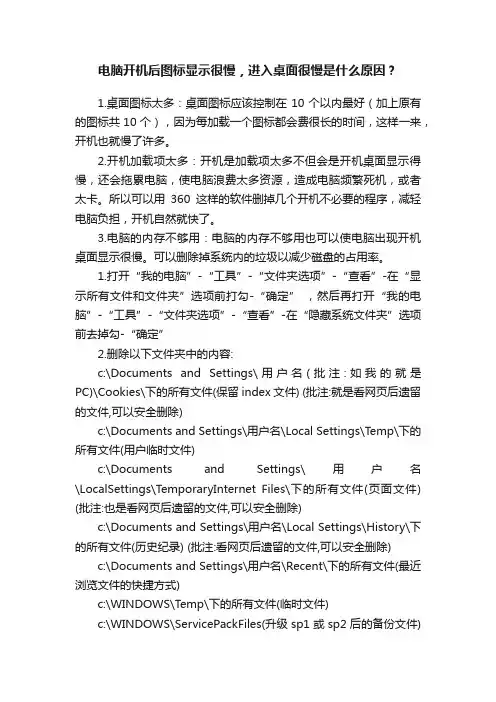
电脑开机后图标显示很慢,进入桌面很慢是什么原因?1.桌面图标太多:桌面图标应该控制在10个以内最好(加上原有的图标共10个),因为每加载一个图标都会费很长的时间,这样一来,开机也就慢了许多。
2.开机加载项太多:开机是加载项太多不但会是开机桌面显示得慢,还会拖累电脑,使电脑浪费太多资源,造成电脑频繁死机,或者太卡。
所以可以用360这样的软件删掉几个开机不必要的程序,减轻电脑负担,开机自然就快了。
3.电脑的内存不够用:电脑的内存不够用也可以使电脑出现开机桌面显示很慢。
可以删除掉系统内的垃圾以减少磁盘的占用率。
1.打开“我的电脑”-“工具”-“文件夹选项”-“查看”-在“显示所有文件和文件夹”选项前打勾-“确定” ,然后再打开“我的电脑”-“工具”-“文件夹选项”-“查看”-在“隐藏系统文件夹”选项前去掉勾-“确定”2.删除以下文件夹中的内容:c:\Documents and Settings\用户名(批注:如我的就是PC)\Cookies\下的所有文件(保留index文件) (批注:就是看网页后遗留的文件,可以安全删除)c:\Documents and Settings\用户名\Local Settings\T emp\下的所有文件(用户临时文件)c:\Documents and Settings\用户名\LocalSettings\TemporaryInternet Files\下的所有文件(页面文件) (批注:也是看网页后遗留的文件,可以安全删除)c:\Documents and Settings\用户名\Local Settings\History\下的所有文件(历史纪录) (批注:看网页后遗留的文件,可以安全删除) c:\Documents and Settings\用户名\Recent\下的所有文件(最近浏览文件的快捷方式)c:\WINDOWS\Temp\下的所有文件(临时文件)c:\WINDOWS\ServicePackFiles(升级sp1或sp2后的备份文件)(批注:SP1、SP2就是补丁包,我用的是SP3,建议升级为SP2就可以了)c:\WINDOWS\Driver Cache\i386下的压缩文件(驱动程序的备份文件)c:\WINDOWS\SoftwareDistribution\download下的所有文件3.如果对系统进行过windoes updade升级,则删除以下文件:c:\windows\下以$u... 开头的隐藏文件(批注:一定要是$u开头哦,其他的千万别删,不过你一般都没得)4.然后对磁盘进行碎片整理,整理过程中请退出一切正在运行的程序。

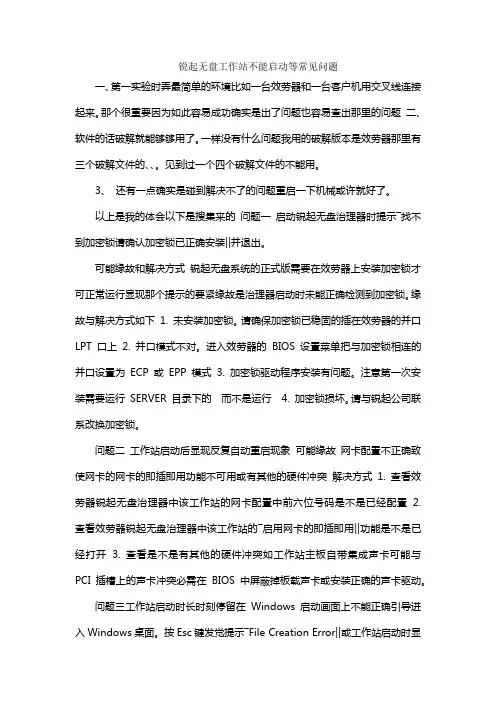
锐起无盘工作站不能启动等常见问题一、第一实验时弄最简单的环境比如一台效劳器和一台客户机用交叉线连接起来。
那个很重要因为如此容易成功确实是出了问题也容易查出那里的问题二、软件的话破解就能够够用了。
一样没有什么问题我用的破解版本是效劳器那里有三个破解文件的、、。
见到过一个四个破解文件的不能用。
3、还有一点确实是碰到解决不了的问题重启一下机械或许就好了。
以上是我的体会以下是搜集来的问题一启动锐起无盘治理器时提示―找不到加密锁请确认加密锁已正确安装‖并退出。
可能缘故和解决方式锐起无盘系统的正式版需要在效劳器上安装加密锁才可正常运行显现那个提示的要紧缘故是治理器启动时未能正确检测到加密锁。
缘故与解决方式如下1. 未安装加密锁。
请确保加密锁已稳固的插在效劳器的并口LPT 口上2. 并口模式不对。
进入效劳器的BIOS 设置菜单把与加密锁相连的并口设置为ECP 或EPP 模式3. 加密锁驱动程序安装有问题。
注意第一次安装需要运行SERVER 目录下的而不是运行 4. 加密锁损坏。
请与锐起公司联系改换加密锁。
问题二工作站启动后显现反复自动重启现象可能缘故网卡配置不正确致使网卡的网卡的即插即用功能不可用或有其他的硬件冲突解决方式1. 查看效劳器锐起无盘治理器中该工作站的网卡配置中前六位号码是不是已经配置2. 查看效劳器锐起无盘治理器中该工作站的―启用网卡的即插即用‖功能是不是已经打开3. 查看是不是有其他的硬件冲突如工作站主板自带集成声卡可能与PCI 插槽上的声卡冲突必需在BIOS 中屏蔽掉板载声卡或安装正确的声卡驱动。
问题三工作站启动时长时刻停留在Windows启动画面上不能正确引导进入Windows桌面。
按Esc键发觉提示―File Creation Error‖或工作站启动时显现―系统目录共享错误‖或―盘符未正确映射请检查共享的系统目录‖ERROR:Disk C:havent mapped correctly please check shared system directory。
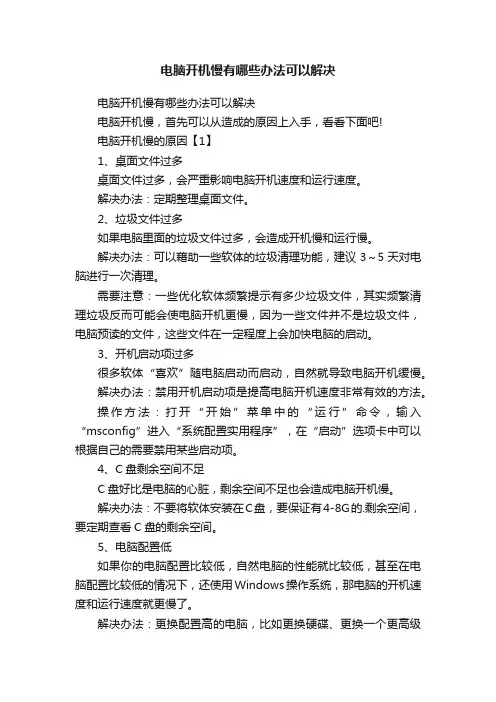
电脑开机慢有哪些办法可以解决电脑开机慢有哪些办法可以解决电脑开机慢,首先可以从造成的原因上入手,看看下面吧!电脑开机慢的原因【1】1、桌面文件过多桌面文件过多,会严重影响电脑开机速度和运行速度。
解决办法:定期整理桌面文件。
2、垃圾文件过多如果电脑里面的垃圾文件过多,会造成开机慢和运行慢。
解决办法:可以藉助一些软体的垃圾清理功能,建议3~5天对电脑进行一次清理。
需要注意:一些优化软体频繁提示有多少垃圾文件,其实频繁清理垃圾反而可能会使电脑开机更慢,因为一些文件并不是垃圾文件,电脑预读的文件,这些文件在一定程度上会加快电脑的启动。
3、开机启动项过多很多软体“喜欢”随电脑启动而启动,自然就导致电脑开机缓慢。
解决办法:禁用开机启动项是提高电脑开机速度非常有效的方法。
操作方法:打开“开始”菜单中的“运行”命令,输入“msconfig”进入“系统配置实用程序”,在“启动”选项卡中可以根据自己的需要禁用某些启动项。
4、C盘剩余空间不足C盘好比是电脑的心脏,剩余空间不足也会造成电脑开机慢。
解决办法:不要将软体安装在C盘,要保证有4-8G的.剩余空间,要定期查看C盘的剩余空间。
5、电脑配置低如果你的电脑配置比较低,自然电脑的性能就比较低,甚至在电脑配置比较低的情况下,还使用Windows操作系统,那电脑的开机速度和运行速度就更慢了。
解决办法:更换配置高的电脑,比如更换硬碟、更换一个更高级的CPU,增加内存条等,或者使用和自己电脑配置相符的操作系统,如果配置比较低、硬体老旧的电脑,建议使用XP系统。
另外,如果配置符合要求,建议使用Windows8.1。
微软针对Windows8的开机速度有作特别的优化,配合UEFI,即使是机械硬碟也能把开机速度控制在15秒以内。
6、电脑中毒电脑遭受病毒侵袭的时候,无论是开机或正常运行,电脑都会变得奇慢无比。
解决办法:利用杀毒软体定期查杀病毒。
7、软硬体出现故障电脑软体或硬体发生故障,将可能严重影响电脑开机的性能。
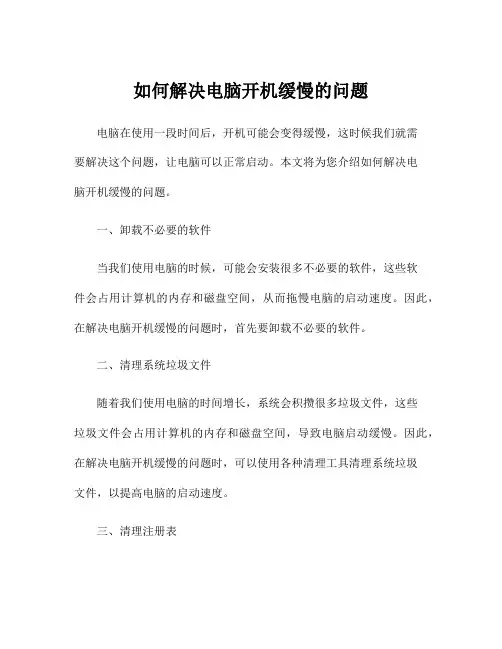
如何解决电脑开机缓慢的问题电脑在使用一段时间后,开机可能会变得缓慢,这时候我们就需要解决这个问题,让电脑可以正常启动。
本文将为您介绍如何解决电脑开机缓慢的问题。
一、卸载不必要的软件当我们使用电脑的时候,可能会安装很多不必要的软件,这些软件会占用计算机的内存和磁盘空间,从而拖慢电脑的启动速度。
因此,在解决电脑开机缓慢的问题时,首先要卸载不必要的软件。
二、清理系统垃圾文件随着我们使用电脑的时间增长,系统会积攒很多垃圾文件,这些垃圾文件会占用计算机的内存和磁盘空间,导致电脑启动缓慢。
因此,在解决电脑开机缓慢的问题时,可以使用各种清理工具清理系统垃圾文件,以提高电脑的启动速度。
三、清理注册表注册表是Windows系统用来存储配置信息的地方,当我们在使用电脑的时候,系统就会在注册表中记录很多配置信息。
这些信息在长期使用后可能会陈旧,从而导致电脑启动缓慢。
因此,在解决电脑开机缓慢的问题时,可以使用各种清理工具清理注册表。
四、升级硬件如果你的电脑已经使用多年,那么它的硬件可能已经过时,这可能会导致电脑启动缓慢。
因此,你可以考虑升级电脑的硬件,例如更换更快的CPU、增加内存或更换更快的硬盘等。
五、查杀电脑病毒病毒是造成电脑启动缓慢的常见问题之一。
因此,在解决电脑开机缓慢的问题时,必须先查杀电脑病毒。
你可以使用各种杀毒工具来查杀电脑病毒,并及时清理电脑中的病毒文件。
六、关闭开机自启动项开机自启动项是指在电脑重启或启动时自动启动的程序。
这些程序会占用计算机的内存和磁盘空间,从而导致电脑启动缓慢。
因此,在解决电脑开机缓慢的问题时,可以通过关闭自启动项来提高电脑的启动速度。
以上就是解决电脑开机缓慢问题的常见方法,如果你的电脑开机缓慢,可以选择其中一种或多种方法来解决问题。
最后,为了保持电脑的良好表现,建议定期清理系统垃圾文件、清理注册表、升级硬件并查杀电脑病毒。
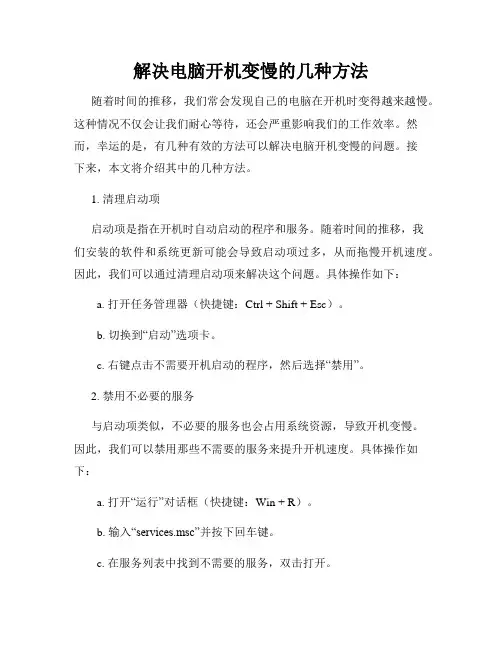
解决电脑开机变慢的几种方法随着时间的推移,我们常会发现自己的电脑在开机时变得越来越慢。
这种情况不仅会让我们耐心等待,还会严重影响我们的工作效率。
然而,幸运的是,有几种有效的方法可以解决电脑开机变慢的问题。
接下来,本文将介绍其中的几种方法。
1. 清理启动项启动项是指在开机时自动启动的程序和服务。
随着时间的推移,我们安装的软件和系统更新可能会导致启动项过多,从而拖慢开机速度。
因此,我们可以通过清理启动项来解决这个问题。
具体操作如下:a. 打开任务管理器(快捷键:Ctrl + Shift + Esc)。
b. 切换到“启动”选项卡。
c. 右键点击不需要开机启动的程序,然后选择“禁用”。
2. 禁用不必要的服务与启动项类似,不必要的服务也会占用系统资源,导致开机变慢。
因此,我们可以禁用那些不需要的服务来提升开机速度。
具体操作如下:a. 打开“运行”对话框(快捷键:Win + R)。
b. 输入“services.msc”并按下回车键。
c. 在服务列表中找到不需要的服务,双击打开。
d. 在“启动类型”中选择“禁用”,然后点击确定。
3. 清理磁盘垃圾文件磁盘垃圾文件可以包括临时文件、无用的下载文件、浏览器缓存等。
这些文件的存在会占用磁盘空间并降低系统性能。
因此,通过定期清理磁盘垃圾文件可以有效提升电脑的开机速度。
具体操作如下:a. 打开“文件资源管理器”。
b. 右键点击系统磁盘(通常是C盘),选择“属性”。
c. 在“常规”选项卡下,点击“磁盘清理”。
d. 勾选需要清理的文件类型,然后点击“确定”。
4. 更新驱动程序驱动程序是电脑硬件和操作系统之间的接口,一个过时的驱动程序可能导致电脑开机变慢。
因此,我们应该经常更新电脑的驱动程序,确保它们与最新的操作系统兼容。
具体操作如下:a. 打开“设备管理器”(快捷键:Win + X,然后选择“设备管理器”)。
b. 找到需要更新的设备,右键点击选择“更新驱动程序软件”。
c. 根据系统提示进行操作。
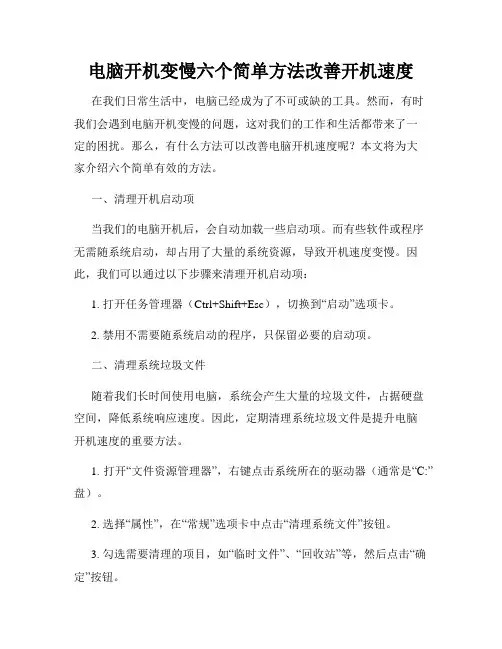
电脑开机变慢六个简单方法改善开机速度在我们日常生活中,电脑已经成为了不可或缺的工具。
然而,有时我们会遇到电脑开机变慢的问题,这对我们的工作和生活都带来了一定的困扰。
那么,有什么方法可以改善电脑开机速度呢?本文将为大家介绍六个简单有效的方法。
一、清理开机启动项当我们的电脑开机后,会自动加载一些启动项。
而有些软件或程序无需随系统启动,却占用了大量的系统资源,导致开机速度变慢。
因此,我们可以通过以下步骤来清理开机启动项:1. 打开任务管理器(Ctrl+Shift+Esc),切换到“启动”选项卡。
2. 禁用不需要随系统启动的程序,只保留必要的启动项。
二、清理系统垃圾文件随着我们长时间使用电脑,系统会产生大量的垃圾文件,占据硬盘空间,降低系统响应速度。
因此,定期清理系统垃圾文件是提升电脑开机速度的重要方法。
1. 打开“文件资源管理器”,右键点击系统所在的驱动器(通常是“C:”盘)。
2. 选择“属性”,在“常规”选项卡中点击“清理系统文件”按钮。
3. 勾选需要清理的项目,如“临时文件”、“回收站”等,然后点击“确定”按钮。
三、优化硬盘硬盘的碎片化也会导致电脑开机变慢,因此我们可以使用系统自带的磁盘碎片整理工具来进行优化。
1. 搜索并打开“磁盘碎片整理”程序。
2. 选择需要整理的驱动器(通常是“C:”盘),然后点击“优化”按钮。
3. 等待优化完成。
四、升级硬件如果以上方法无法满足需求,我们可以考虑升级电脑硬件,如更换固态硬盘(SSD)来替代传统机械硬盘。
固态硬盘具有更快的读写速度,可以显著改善电脑开机速度。
五、杀毒清理电脑中的病毒或恶意软件也会导致开机变慢。
因此,及时进行杀毒和清理工作是确保电脑安全稳定运行的关键。
1. 使用可靠的杀毒软件进行全盘扫描,清理潜在威胁。
2. 定期更新杀毒软件的病毒库,以确保及时发现最新的病毒。
六、系统优化除了上述方法,还可以通过对系统进行优化来改善电脑开机速度。
1. 打开“控制面板”,选择“系统和安全”。
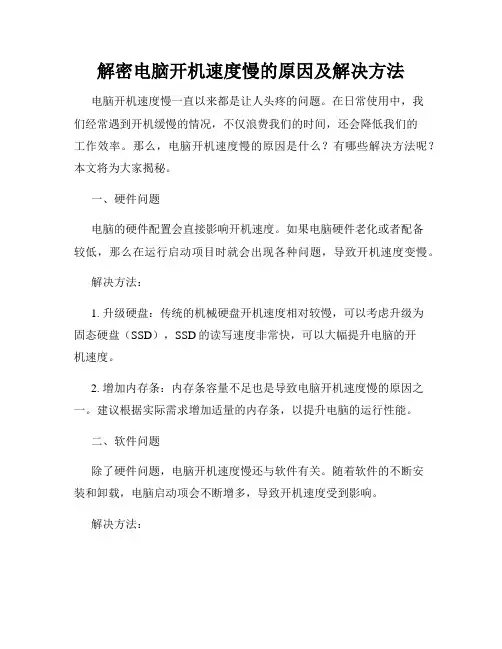
解密电脑开机速度慢的原因及解决方法电脑开机速度慢一直以来都是让人头疼的问题。
在日常使用中,我们经常遇到开机缓慢的情况,不仅浪费我们的时间,还会降低我们的工作效率。
那么,电脑开机速度慢的原因是什么?有哪些解决方法呢?本文将为大家揭秘。
一、硬件问题电脑的硬件配置会直接影响开机速度。
如果电脑硬件老化或者配备较低,那么在运行启动项目时就会出现各种问题,导致开机速度变慢。
解决方法:1. 升级硬盘:传统的机械硬盘开机速度相对较慢,可以考虑升级为固态硬盘(SSD),SSD的读写速度非常快,可以大幅提升电脑的开机速度。
2. 增加内存条:内存条容量不足也是导致电脑开机速度慢的原因之一。
建议根据实际需求增加适量的内存条,以提升电脑的运行性能。
二、软件问题除了硬件问题,电脑开机速度慢还与软件有关。
随着软件的不断安装和卸载,电脑启动项会不断增多,导致开机速度受到影响。
解决方法:1. 清理启动项:在任务管理器或者系统配置中,禁用不必要的启动项。
可以通过禁用某些不常用的软件的自启动功能,来提升电脑的开机速度。
2. 卸载无用软件:定期清理电脑内的冗余软件,卸载那些长时间未使用或无用的软件。
这样可以减少开机时系统需要加载的软件数量,提高开机速度。
三、病毒和恶意程序电脑感染病毒或者存在恶意程序也是导致开机速度慢的原因之一。
这些恶意软件会在电脑启动时自动运行,占用系统资源,从而降低电脑的开机速度。
解决方法:1. 安装杀毒软件:定期使用正规的杀毒软件进行全盘扫描,及时清除电脑中的病毒和恶意程序。
2. 更新系统及软件:保持系统及其它常用软件的最新版本,以获取最新的安全补丁,提高系统的安全性。
四、系统服务和任务管理在电脑开机过程中,系统服务和任务管理也会对开机速度产生影响。
某些系统服务和任务管理会导致开机速度变慢。
解决方法:1. 禁用不必要的服务:打开“服务”,选择不需要自启动的服务,禁用它们,可以有效减少开机时的资源占用,提高开机速度。
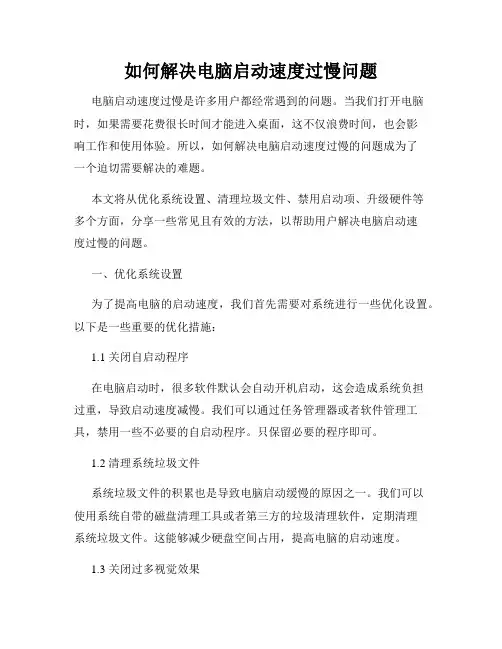
如何解决电脑启动速度过慢问题电脑启动速度过慢是许多用户都经常遇到的问题。
当我们打开电脑时,如果需要花费很长时间才能进入桌面,这不仅浪费时间,也会影响工作和使用体验。
所以,如何解决电脑启动速度过慢的问题成为了一个迫切需要解决的难题。
本文将从优化系统设置、清理垃圾文件、禁用启动项、升级硬件等多个方面,分享一些常见且有效的方法,以帮助用户解决电脑启动速度过慢的问题。
一、优化系统设置为了提高电脑的启动速度,我们首先需要对系统进行一些优化设置。
以下是一些重要的优化措施:1.1 关闭自启动程序在电脑启动时,很多软件默认会自动开机启动,这会造成系统负担过重,导致启动速度减慢。
我们可以通过任务管理器或者软件管理工具,禁用一些不必要的自启动程序。
只保留必要的程序即可。
1.2 清理系统垃圾文件系统垃圾文件的积累也是导致电脑启动缓慢的原因之一。
我们可以使用系统自带的磁盘清理工具或者第三方的垃圾清理软件,定期清理系统垃圾文件。
这能够减少硬盘空间占用,提高电脑的启动速度。
1.3 关闭过多视觉效果视觉效果虽然可以让电脑界面更加美观,但是过多的视觉效果也会占用系统资源,使得电脑启动速度变慢。
我们可以在系统设置中,调整为更简洁的显示效果,这样可以提高电脑的启动速度。
二、清理垃圾文件除了系统垃圾文件之外,其他应用程序的垃圾文件也会占用磁盘空间,影响电脑的启动速度。
以下是一些清理垃圾文件的方法:2.1 使用清理工具市面上有许多优秀的垃圾清理工具,可以帮助用户快速清理垃圾文件。
这些工具会扫描系统和应用程序文件夹,找出无用的临时文件、缓存文件等,清理并释放磁盘空间,从而提高电脑的启动速度。
2.2 删除不必要的应用程序我们经常会安装一些应用程序,但是随着时间的推移,有些应用程序可能已经不再使用了。
这时候,我们可以通过控制面板或者其他应用程序管理工具,将这些不必要的应用程序彻底删除,以减轻系统启动时的负担。
三、禁用启动项随着时间的推移,电脑的启动项会越来越多。
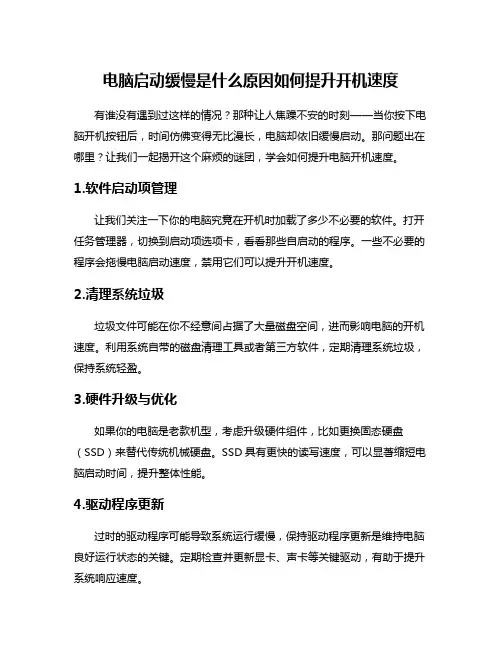
电脑启动缓慢是什么原因如何提升开机速度
有谁没有遇到过这样的情况?那种让人焦躁不安的时刻——当你按下电脑开机按钮后,时间仿佛变得无比漫长,电脑却依旧缓慢启动。
那问题出在哪里?让我们一起揭开这个麻烦的谜团,学会如何提升电脑开机速度。
1.软件启动项管理
让我们关注一下你的电脑究竟在开机时加载了多少不必要的软件。
打开任务管理器,切换到启动项选项卡,看看那些自启动的程序。
一些不必要的程序会拖慢电脑启动速度,禁用它们可以提升开机速度。
2.清理系统垃圾
垃圾文件可能在你不经意间占据了大量磁盘空间,进而影响电脑的开机速度。
利用系统自带的磁盘清理工具或者第三方软件,定期清理系统垃圾,保持系统轻盈。
3.硬件升级与优化
如果你的电脑是老款机型,考虑升级硬件组件,比如更换固态硬盘(SSD)来替代传统机械硬盘。
SSD具有更快的读写速度,可以显著缩短电脑启动时间,提升整体性能。
4.驱动程序更新
过时的驱动程序可能导致系统运行缓慢,保持驱动程序更新是维持电脑良好运行状态的关键。
定期检查并更新显卡、声卡等关键驱动,有助于提升系统响应速度。
5.系统优化工具
借助系统优化工具,如CCleaner、AdvancedSystemCare等软件,进行系统优化,清理注册表、优化启动项,进一步提升电脑的开机速度和整体性能。
通过以上几点简单而实用的方法,相信你可以轻松解决电脑启动缓慢的问题,让电脑开机速度快如闪电,让工作和娱乐变得更加流畅愉快!
现在,让我们行动起来,让电脑焕发新生,告别启动缓慢的困扰吧!
快速启动,畅游互联网世界!。
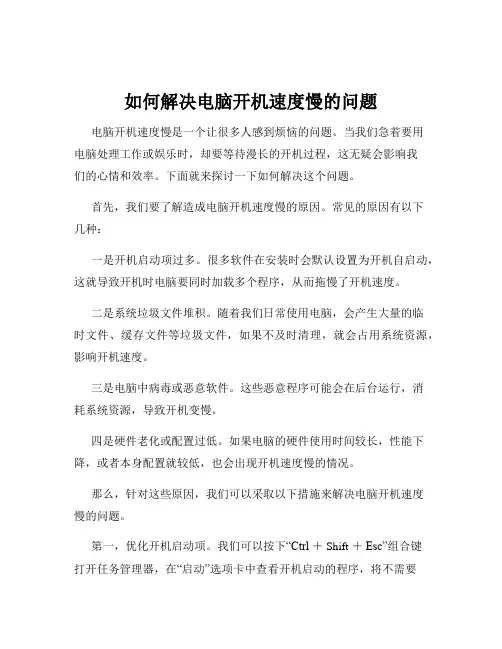
如何解决电脑开机速度慢的问题电脑开机速度慢是一个让很多人感到烦恼的问题。
当我们急着要用电脑处理工作或娱乐时,却要等待漫长的开机过程,这无疑会影响我们的心情和效率。
下面就来探讨一下如何解决这个问题。
首先,我们要了解造成电脑开机速度慢的原因。
常见的原因有以下几种:一是开机启动项过多。
很多软件在安装时会默认设置为开机自启动,这就导致开机时电脑要同时加载多个程序,从而拖慢了开机速度。
二是系统垃圾文件堆积。
随着我们日常使用电脑,会产生大量的临时文件、缓存文件等垃圾文件,如果不及时清理,就会占用系统资源,影响开机速度。
三是电脑中病毒或恶意软件。
这些恶意程序可能会在后台运行,消耗系统资源,导致开机变慢。
四是硬件老化或配置过低。
如果电脑的硬件使用时间较长,性能下降,或者本身配置就较低,也会出现开机速度慢的情况。
那么,针对这些原因,我们可以采取以下措施来解决电脑开机速度慢的问题。
第一,优化开机启动项。
我们可以按下“Ctrl + Shift +Esc”组合键打开任务管理器,在“启动”选项卡中查看开机启动的程序,将不需要开机自启动的程序禁用。
比如一些非必要的即时通讯软件、视频播放软件等。
另外,也可以通过系统自带的“系统配置”工具来管理开机启动项。
按下“Win +R”键,输入“msconfig”并回车,在“系统配置”窗口中选择“启动”选项卡,取消勾选不需要开机启动的项目,然后点击“确定”。
第二,清理系统垃圾文件。
可以使用系统自带的“磁盘清理”工具来清理垃圾文件。
打开“此电脑”,右键点击要清理的磁盘,选择“属性”,在“常规”选项卡中点击“磁盘清理”,选择要清理的文件类型,然后点击“确定”即可。
同时,定期清理浏览器缓存、临时文件等也能有效提升系统性能。
不同的浏览器清理缓存的方法略有不同,一般可以在浏览器的设置中找到相关选项。
第三,进行病毒和恶意软件扫描。
安装一款可靠的杀毒软件,定期对电脑进行全盘扫描,及时清除病毒和恶意软件。
电脑开机慢的常见原因及解决方案作为现代人必备的工具,电脑在我们的日常生活中起着至关重要的作用。
然而,有时我们发现电脑在开机时表现出慢慢腾腾的状态,这不仅让我们感到沮丧,还会浪费我们宝贵的时间。
今天,我们将探讨电脑开机慢的常见原因,并为您提供解决方案,帮助您尽快恢复高效的工作状态。
常见原因1.启动项过多电脑开机时,会自动加载一些启动程序。
然而,有时我们安装的软件会将自己添加到启动项中,导致启动项过多,从而拖慢了电脑的开机速度。
2.资源占用过高某些程序可能会占用大量的电脑资源,例如CPU或内存,导致开机时电脑运行缓慢。
3.病毒或恶意软件恶意软件和病毒可能会在背后默默地运行,不仅占用电脑资源,还可能导致系统崩溃或数据丢失。
4.启动硬件问题电脑在开机时需要进行自检和初始化,如果硬件出现问题,如硬盘故障或内存不稳定,都会导致开机速度减慢。
解决方案1.管理启动项打开任务管理器,并切换到“启动”选项卡,可以看到正在启动的程序列表。
禁用不必要的启动项,以减少开机时的负担。
可以通过右键单击程序并选择“禁用”来实现这一目的。
2.定期清理和优化定期清理临时文件和无效注册表项可以帮助提高电脑的性能,从而加快开机速度。
可以使用系统自带的磁盘清理工具或第三方优化软件来进行清理。
3.安全防护安装可靠的杀毒软件,并定期进行病毒扫描,以保护系统安全。
避免从不可信的来源下载和安装软件,以减少恶意软件感染的风险。
4.更新驱动程序和操作系统及时更新驱动程序和操作系统补丁是保持电脑性能的关键。
许多驱动程序和补丁包含了性能改进和错误修复,安装这些更新可以帮助您解决许多潜在的问题。
5.硬件故障排查如果以上方法无法解决问题,可能存在硬件故障。
可以尝试重新插拔硬件组件,检查电脑是否有明显的问题。
如果仍然无法解决,建议联系专业技术人员进行进一步的故障排除和修复。
电脑开机慢可能是由于启动项过多、资源占用过高、病毒或恶意软件以及启动硬件问题等原因导致。
电脑开机变慢的原因及解决方案随着科技的迅猛发展,电脑已经成为我们日常生活中不可或缺的工具。
然而,有时我们会发现电脑开机的速度变慢了,这给我们的工作和生活带来了很多不便。
本文将探讨电脑开机变慢的原因,并提出一些解决方案。
一、电脑开机变慢的原因1. 硬件问题:电脑的硬件配置低、内存不足、硬盘老化等问题都可能导致开机变慢。
当电脑硬件性能跟不上软件的发展时,系统运行速度就会变慢。
2. 软件问题:系统中安装了太多的软件、软件安装不完整或损坏、计划任务过多等软件问题都可能导致电脑开机变慢。
这些软件会占用系统资源,导致开机过程变长。
3. 病毒感染:病毒是导致电脑开机变慢的常见原因之一。
病毒会占用系统资源,并且可能更改系统设置,导致系统运行速度下降。
4. 系统设置问题:系统设置错误也会导致电脑开机变慢。
例如,开机启动项过多、开机过程中加载了过多的驱动程序等。
二、解决方案1. 升级硬件:如果电脑硬件配置较低,可以考虑升级硬件,例如增加内存、更换硬盘等。
这样可以提高电脑的运行速度,减少开机时间。
2. 清理垃圾文件:定期清理电脑中的垃圾文件可以释放磁盘空间,并且加快系统的运行速度。
可以使用系统自带的磁盘清理工具或者第三方的清理工具来完成这项任务。
3. 禁用不必要的启动项:打开任务管理器,禁用一些不必要的启动项可以减少开机时加载的软件数量,从而加快开机速度。
4. 定期进行系统维护:定期对电脑进行系统维护也是保持电脑正常运行的重要步骤。
可以定期进行病毒扫描、磁盘碎片整理、系统更新等操作,以确保系统的稳定性和流畅性。
5. 安装优化软件:安装一些优化软件可以帮助我们更好地管理电脑,优化系统性能。
这些软件可以帮助我们清理垃圾文件、优化系统配置、加速应用程序等,从而提高电脑的运行速度。
6. 及时更新驱动程序:了解并更新电脑中的驱动程序也是提高电脑运行速度的重要一步。
可以定期检查电脑中的驱动程序是否有更新版本,并及时进行更新。
总之,电脑开机变慢可能是由于硬件问题、软件问题、病毒感染或系统设置问题所导致的。
电脑开机进入桌面特别慢有些时候当我们电脑开机进入桌面特别慢,这是怎么回事呢?该怎么去解决这个问题呢?那么下面就由店铺来给你们说说吧,希望可以帮到你们哦!电脑开机进入桌面特别慢的解决方法分析及解决:其实系统是在检测网络,如果你的电脑是拨号上网,经过下面的第一步问题就解决了. 有以下两个原因:1.最大可能性:如果你的宽带是固定的ip,手动设置你的ip,设置为固定的ip,具体操作如下:控制面板、网络连接、本地连接、属性双击"tcp/ip协议"选择"手动获得ip地址"和"手动获得DSN服务器地址",一般情况下,对应输入以下内容就可以解决:IP地址:192.168.1.2子网掩码:255.255.255.0默认网关:192.168.1.1DNS服务器(主):202.102.192.68DNS服务器(副):202.102.199.68然后点击"确定"就可以了.如果这样设置还不行的话,就可能是下面的原因.2.可能性比较小,可能你的网线太长或老化,或者端口有问题,换短点的网线试试.第二:如果你用的是XP系统的话,建议把内存加到512M.比256M 开机要快很多.这是本人的亲身体验.此外,还有可能是系统启动项太多的原因,可以通过优化解决:方法一:下载个windows优化大师就可以了.在系统性能优化→开机速度优化里面,把不要的去掉就可以. 给你个下优化大师的下载网址:方法二:修改注册表,开始菜单→运行→输入"REGEDIT"打开注册表.找到HKEY_LOCAL_MACHINE\SOFTWARE\Microsoft\Windows\Curren tVersion\Run,把不要的启动项删除.一、软件篇1、设定虚拟内存硬盘中有一个很宠大的数据交换文件,它是系统预留给虚拟内存作暂存的地方,很多应用程序都经常会使用到,所以系统需要经常对主存储器作大量的数据存取,因此存取这个档案的速度便构成影响计算机快慢的非常重要因素!一般Windows预设的是由系统自行管理虚拟内存,它会因应不同程序所需而自动调校交换档的大小,但这样的变大缩小会给系统带来额外的负担,令系统运作变慢!有见及此,用户最好自定虚拟内存的最小值和最大值,避免经常变换大小。
如何解决电脑开机变慢的问题在现代社会,电脑已经成为我们生活中不可或缺的一部分。
然而,有时电脑开机变慢成为我们使用电脑的一大困扰。
那么,如何解决这个问题呢?本文将介绍一些解决电脑开机变慢问题的方法,希望能对读者有所帮助。
一、清理开机启动项电脑开机变慢的一个常见原因是开机启动项过多。
开机启动项是指在电脑启动时自动加载的程序、应用或服务。
过多的开机启动项会占用系统资源,导致电脑开机变慢。
为了解决这个问题,我们可以采取以下步骤:1. 打开任务管理器。
按下Ctrl+Shift+Esc键打开任务管理器,或者右击任务栏并选择“任务管理器”。
2. 切换到“启动”选项卡。
在任务管理器中,选择“启动”选项卡。
3. 禁用不必要的启动项。
在启动选项卡中,将不必要的启动项右击并选择“禁用”。
请注意,禁用启动项并不会卸载该程序,只是在开机时不会自动启动。
二、升级硬件配置除了清理开机启动项,升级硬件配置也可以帮助解决电脑开机变慢问题。
当电脑的硬件配置较低时,开机所需的时间可能会较长。
以下是一些升级硬件配置的方法:1. 增加内存。
计算机内存是影响电脑性能的一个重要因素。
如果你的电脑内存较低,建议考虑增加内存容量,以提升电脑的开机速度。
2. 更换硬盘。
传统硬盘的读取速度相对较慢,而固态硬盘(SSD)的读取速度更快。
将机械硬盘更换为固态硬盘可以显著提高电脑的开机速度。
三、优化系统设置另一个解决电脑开机变慢问题的方法是优化系统设置。
以下是一些优化系统设置的建议:1. 清理磁盘空间。
磁盘空间不足会影响电脑的运行速度,包括开机速度。
定期清理磁盘空间可以帮助提高电脑的开机速度。
2. 定期进行系统维护。
定期进行系统维护操作,如磁盘碎片整理、注册表清理等,可以帮助优化系统性能,提高开机速度。
3. 更新系统和驱动程序。
及时更新操作系统和驱动程序可以修复一些可能导致电脑开机变慢的问题,并提高系统的稳定性和性能。
四、使用专业的优化工具最后,还可以借助专业的优化工具解决电脑开机变慢的问题。
锐起无盘的安装(rtiosrv.exe 出错)我也是同样情况,去掉“启用写缓存”后没再出错了。
但这样一来,不知2050还有什么优势的地方,感觉不是很爽,正准备还是用回2046或1046的可能更好。
服务器上提示:Rtiosrv.exe应用程序错误,“0x004095b2”指令引用的“0x00675c99“内存,该内存不能为“read”,要终止请按确定,要调试请按取消。
解决方法1:关闭启用写缓存:打开管理器--管理--选项设置--IP地址--取消记“启用写缓存”解决方法2:1.关闭锐起双服务2.开始--运行--CMD3.把以下代码分别执行一遍for %a in (%windir%/system32/*.dll) do regsvr32.exe /s %afor %b in (%windir%/system32/*.ocx) do regsvr32.exe /s %b4.启动锐起双服务锐起无盘常见问题及其解决方法在锐起无盘系统配置和运行的过程中,会遇到一些意想不到的问题,其原因基本上是由于使用方法不正确或软硬件未按规定来进行正常配置所造成的,此外,也有一些是由于硬件与锐起无盘系统不兼容,而导致系统不能正常运行。
除个别极特殊的情况,大部分问题都是可以解决的,以下列出了配置和运行过程中常见的一些问题及其处理方法。
1.启动锐起无盘管理器时提示“找不到加密锁,请确认加密锁已正确安装”并退出锐起无盘系统的正式版需要在服务器上安装加密锁才可正常运行,出现这个提示的主要原因是管理器启动时未能正确检测到加密锁。
原因与解决方法如下:1. 未安装加密锁。
请确保加密锁已稳固的插在服务器的并口(LPT)口上;2. 并口模式不对。
进入服务器的BIOS 设置菜单,把与加密锁相连的并口设置为ECP 或EPP 模式;3. 加密锁驱动程序安装有问题。
注意第一次安装需要运行SERVER 目录下的SETUP.EXE,而不是运行 SETUPMAN.EXE。
如何解决电脑启动缓慢的问题电脑启动缓慢是很多人都会遇到的问题,但是这个问题却给我们的工作和生活带来了很大的困扰。
为了解决这个问题,我们需要采取一些措施来提高电脑的启动速度。
本文将为您介绍一些解决电脑启动缓慢问题的方法。
一、清理电脑内存电脑启动缓慢的一个主要原因是内存使用过多。
为了解决这个问题,我们可以采取如下方法:1.关闭开机自启动程序:在电脑右下角的系统托盘中,找到“任务管理器”,点击进入。
在打开的任务管理器页面中,选择“启动”选项卡,禁用不必要的启动项目。
2.清理桌面:在桌面上放置过多的文件和图标也会拖慢电脑的启动速度。
将桌面上的文件整理到其他文件夹中,只保留必要的图标。
3.清理系统垃圾文件:在“开始”菜单中,搜索并打开“磁盘清理”,选择要清理的磁盘,并勾选垃圾文件进行清理。
二、优化启动项电脑启动过程中,会加载许多不必要的程序和服务,导致启动时间变长。
为了优化启动项,我们可以采取以下措施:1.使用系统自带工具:在“开始”菜单中,搜索并打开“系统配置”(Windows任务管理器的“启动”选项卡也可以),在“启动项”选项卡中禁用不必要的启动项。
2.使用第三方工具:有很多第三方的电脑优化软件可以帮助我们管理启动项,如CCleaner、360软件管家等。
三、清理磁盘空间电脑硬盘上存储了大量的文件和数据,这些文件不仅占用了硬盘空间,还会影响电脑的启动速度。
为了清理磁盘空间,我们可以执行以下操作:1.删除不必要的文件:在Windows资源管理器中,找到并删除不再需要的文件,如下载的安装包、临时文件、无用的文档等。
2.卸载不必要的程序:在“控制面板”中打开“程序和功能”,找到并卸载不再需要的程序。
四、升级硬件配置如果上述方法无法解决电脑启动缓慢的问题,那么可能是电脑硬件配置过低所致。
在这种情况下,我们可以考虑升级硬件配置,如增加内存、更换固态硬盘等。
在翻译速度方面,我们是不会出现任何问题的。
这是因为我们的系统内置了先进的机器翻译技术,能够迅速而准确地翻译出与原文意思相符合的内容。
锐起无盘开机到到桌面慢的原因及解决方法大全
1、先禁用这个DCOM SERVER 服务
然后在启动里加入一个批处理内容是:
SC config DcomLaunch start= demand
SC start DcomLaunch
也就是说开机进入XP后再启动这个服务
2、我最后的解决办法是将bios不必要的硬件设备disable
记得好像是叫什么infra(红外线设备)之类的,电脑好像都没用到的东西。
千万不能enable这个哦。
如果哪天在超级用户下enable了这个,然后启动系统。
问题又会再次出现。
3、服务优化
4、注册表优化
Windows Registry Editor Version 5.00
[HKEY_LOCAL_MACHINE\SOFTWARE\MicROSoft\Windows
NT\CurrentVersion\Winlogon\Notify\RTDXPENG]
"DLLName"="rtdxpeng.dll"
"Logon"="RTDXPLogonEVEnt"
"Logoff"="RTDXPLogoffEVEnt"
"Impersonate"=dword:00000000
"Asynchronous"=dword:00000001
"Shutdown"="RTDXPShutdownEVEnt"。